Vous désirez ajouter votre nom, vos coordonnées, l’adresse de votre site Web, votre identifiant Twitter, un avatar ou un logo à la fin de vos e-mails ? Mailo dispose d’un outil complet permettant de créer une ou plusieurs signatures.
Pour créer et gérer vos signatures, cliquez sur l’icône Options (la roue dentée) en haut à droite de Mailo. Dans la section Outils de messagerie, cliquez alors sur Signatures.
La page affiche alors la liste des signatures disponibles. Pour en créer une nouvelle, cliquez sur le bouton Créer une signature.
Commencez par donner un nom explicite à votre signature : cela vous permettra de l’identifier facilement si vous en créez plusieurs.
Tapez ensuite le texte de la signature dans le champ prévu à cet effet. Vous pouvez mettre le texte en forme en utilisant les enrichissements (gras, italique, listes à puces, etc.), en changeant la police, sa couleur et sa taille, ou en introduisant des liens cliquables.
Vous pouvez également insérer des images. Celles-ci peuvent être sélectionnées sur votre disque dur local, sur votre disque virtuel ou appelées depuis un site Web (vous devrez alors spécifier leur adresse URL). Utilisez à cet effet l’une des 3 options disponibles dans la liste déroulante qui s’affiche lorsque vous cliquez sur le bouton Ajouter une image.
Cochez la case Signature par défaut pour que la signature créée soit présente par défaut dans tous vos nouveaux e-mails.
Enregistrez enfin en cliquant en haut sur le bouton Valider.
La liste des signatures disponibles contient alors votre nouvelle signature. Vous pouvez créer autant de signatures que vous désirez : personnelles, familiales, professionnelles ou associatives.
Pour passer de l’une à l’autre depuis la fenêtre de rédaction d’un nouveau message, cliquez sur l’icône en forme de crayon tout à gauche dans la barre d‘outils. Vous pouvez alors choisir une signature parmi celles disponibles.
Quelques conseils pour votre signature :
- Soyez concis : pas plus de 3 lignes si vous pouvez. Evitez les informations inutiles (votre adresse e-mail que votre correspondant connait déjà, forcément, ou votre adresse postale, inutile dans 99 % des cas).
- Si vous insérez des images, veillez à ce qu’elles ne soient ni trop lourdes, ni trop grandes (d’une largeur inférieure à 600 pixels dans tous les cas).
- Restez sobres pour vos signatures professionnelles : c’est un signe de sérieux.
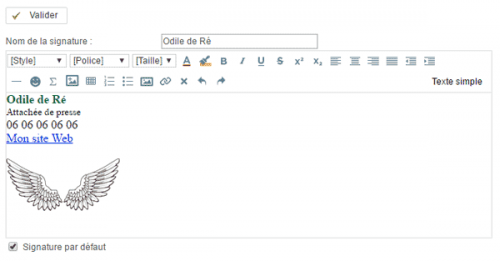
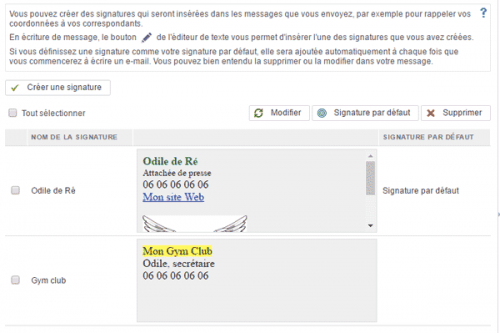
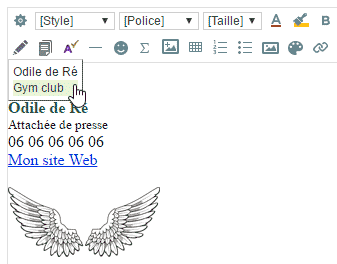
Serges
PS. Aucun lien, je suis fils unique.